نفذ البرامج أو النظام أو الأوامر المخصصة باستخدام اختصارات لوحة المفاتيح باستخدام HotkeyP
- فئة: البرمجيات
كانت معظم برامج الإطلاق ، التي قمنا بمراجعتها ، سهلة الاستخدام وقدمت اختصارات بسيطة. إذا كنت تريد برنامجًا يمكنه تنفيذ أوامر متقدمة ، مع الاحتفاظ بمستوى سهولة الاستخدام ، فإن HotKeyP يستحق نظرة فاحصة.

البرنامج محمول ، قم باستخراج الأرشيف وتشغيل الملف التنفيذي المسمى HotkeyP.exe. يجب أن تظهر أيقونة صينية جديدة ، والنقر عليها يفتح واجهة البرنامج ؛ وهي مقسمة إلى جزأين فارغين في الوقت الحالي. يوجد العديد من الأزرار على الجانب الأيمن من النافذة.

انقر فوق الزر 'إضافة' لإنشاء مفتاح اختصار جديد لاختصارك. تظهر نافذة منبثقة بها خيارات متنوعة. حدد مجموعة المفاتيح باستخدام الخيارات الموجودة في الأعلى. انقر داخل مربع النص لوضع المؤشر فيه ، ثم اضغط على المفاتيح التي تريد تعيينها للاختصار الخاص بك. يمكنك اختيار تضمين واحد أو أكثر من المفاتيح التالية: Control و Alt و Shift و Win وأي مفتاح آخر. على سبيل المثال Ctrl + Shift + Alt + X.
يدعم البرنامج أيضًا أزرار الماوس لاستخدامها كجزء من مجموعة الاختصارات.
بالانتقال ، يخبر حقل الأمر HotkeyP بما يجب أن يفعله. انقر فوق الزر ... للاستعراض بحثًا عن ملف أو تطبيق قابل للتنفيذ ، وقم بتعيينه كهدف ليتم فتحه. على سبيل المثال Firefox و ShareX ومستند نصي وصورة وما إلى ذلك.
بدلاً من ذلك ، انقر فوق < button for advanced options. This is where HotkeyP stands apart from other launchers. The System menu has power options like reboot, shutdown, lock, as well as commands to empty the recycle bin, delete temporary files, start or stop services, control panel shortcuts, etc.

استخدم قائمة العرض لتعيين أمر يقوم ببدء تشغيل شاشة التوقف ، وإيقاف تشغيل الشاشة ، وتبديل الخلفية ، وتمكين المكبر ، والمزيد. تحتوي قائمة النافذة على خيارات لتكبير النافذة وتصغيرها وإلصاقها بالأعلى وتعيين شفافيتها وإنهاء عملية وتغيير أولوية العملية من بين أوامر أخرى
التحكم في مستوى الصوت وإخراج / تشغيل الأقراص من خلال قائمة أوامر الوسائط المتعددة. تسمح لك قائمة الماكرو بتنفيذ أوامر مخصصة. يحتوي HotkeyP على قائمة خاصة به تحتوي على أوامر لعرض نافذته وتعطيل الاختصارات وما إلى ذلك. على الرغم من أنه ليس مطلوبًا ، يمكنك اختيار معلمات متقدمة ودليل العمل وتشغيل صوت عند تنشيط الاختصار. اختياريًا ، أدخل وصفًا للاختصار الخاص بك.
يمكن لـ HotkeyP بدء تشغيل البرامج بأولوية أعلى أو عادية أو أقل ، ويمكن بدء تشغيل النافذة في الأوضاع العادية أو المكبرة أو المصغرة. حتى أنه يتيح لك ضبط مستويات العتامة ، ويسمح لك بحالات متعددة من نفس البرنامج ، وتشغيل برنامج كمسؤول ، وتشغيل أمر تلقائيًا عند بدء تشغيل windows. إذا كنت مستخدمًا قويًا ، فيمكنك تنظيم اختصاراتك باستخدام الفئات المختلفة التي تقوم بإنشائها.
اضغط على زر موافق لحفظ الاختصار الجديد. سيتم إدراجه على الشاشة الرئيسية لـ HotkeyP ، جرب مفتاح الاختصار.

يعد خيار الإدراج من الناحية الوظيفية مماثلاً لزر 'إضافة' ، ولكنه يضع الاختصار الذي تم إنشاؤه حديثًا في المكان الذي حددته فيه ، في حين أن الخيار الأخير 'يضيفه' إلى نهاية القائمة. يمكن استخدام أزرار الأسهم لإعادة ترتيب قائمة الاختصارات. قم بتعديل مفتاح الاختصار باستخدام الخيار 'تحرير' أو إزالته باستخدام 'حذف'.
احفظ مفاتيح التشغيل السريع التي تم إنشاؤها بتنسيق .HTK ، ويمكنك استيرادها مرة أخرى إذا قمت بتبديل أجهزة الكمبيوتر أو محركات الأقراص.
ملاحظة: يوجد ملف تنفيذي يسمى 'Spy.exe' يمكن العثور عليه في مجلد البرنامج. لا تدع الاسم يقلقك ، لأنه برنامج مساعد يمكنك تشغيله من قائمة ملف HotKeyP. يتم استخدامه لعرض العملية ومعرف البرامج التي تعمل على علبة النظام ، والتي يمكنك استخدامها لإرسال أوامر من المشغل إلى النافذة النشطة. (راجع ملف تعليمات HotkeyP لمزيد من المعلومات). بصراحة ، كان بإمكان المطور استخدام اسم أفضل له من Spy.
يوجد إصدار Win98 من البرنامج ، وقد تم تمييزه بواسطة بعض برامج مكافحة الفيروسات على VirusTotal ، وقد يرجع ذلك إلى بعض المشكلات المتعلقة بكيفية عمله على نظام التشغيل القديم. الإصدارات الرئيسية 32 بت و 64 بت نظيفة. الكود المصدري للبرنامج متاح على المصدر .
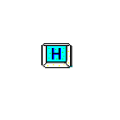
مفتاح التشغيل السريع
للنوافذ
التحميل الان